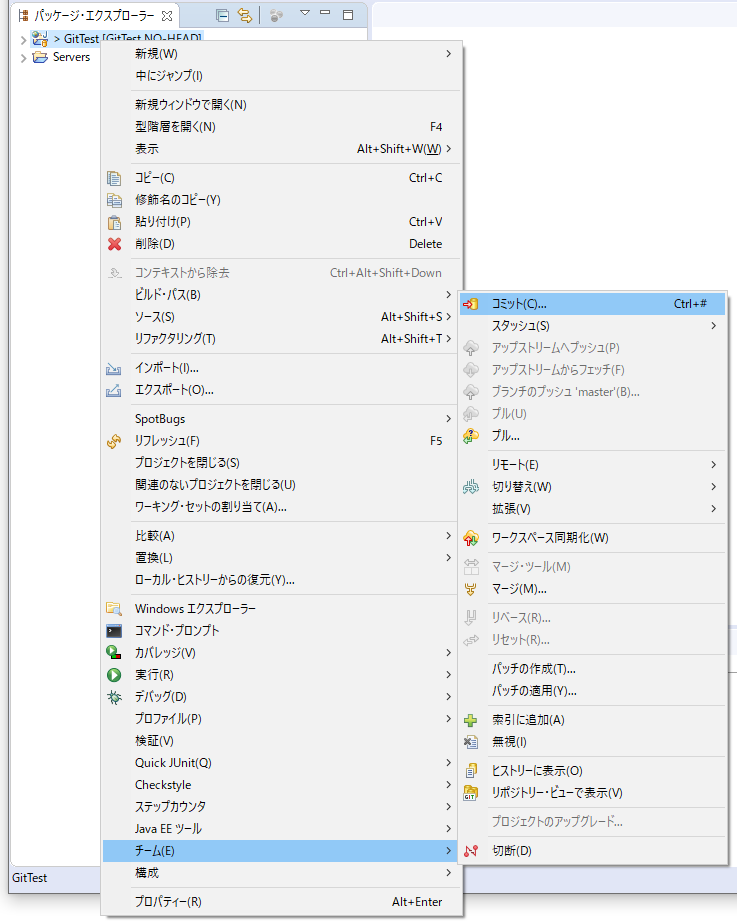Qu'est-ce que l'éclipse?
L'un des environnements de développement intégré (IDE)
Non seulement vous pouvez écrire le code source en tant qu'éditeur, mais vous pouvez également exécuter le programme sous une forme plus proche de la production réelle en incluant le logiciel serveur, ce qui est un gars très étonnant.
Qu'est-ce que github?
Cliquez ici pour github
Je ne vais pas l'expliquer ici, alors vérifions-le (jetons-le depuis le début)
Prémisse de cet article
--Je crée un référentiel vide sur github (Comment le créer)
--Eclipse est installé (cet article utilise eclipse pour Java)
Maintenant, téléchargeons le projet créé avec eclipse, qui est le but de cet article, sur github.
Partagez votre projet eclipse sur github
Tout d'abord, créez un projet pour le téléchargement
- Cliquez sur Fichier → Nouveau → Autre
- Web → Projet Web dynamique → Cliquez sur Suivant
- Entrez "GitTest" dans le nom du projet (n'importe quel nom que vous aimez)
- Cliquez sur Terminer
- Faites un clic droit sur le projet créé
- Cliquez sur Équipe → Partager le projet
- Git → Cliquez sur Suivant
- Cochez Utiliser ou créer un référentiel dans le dossier parent du projet
- Cliquez sur "Git Test"
- Cliquez sur Créer un référentiel
- Cliquez sur Terminer
- Faites un clic droit sur "Git Test"
- Cliquez sur Équipe → Valider
|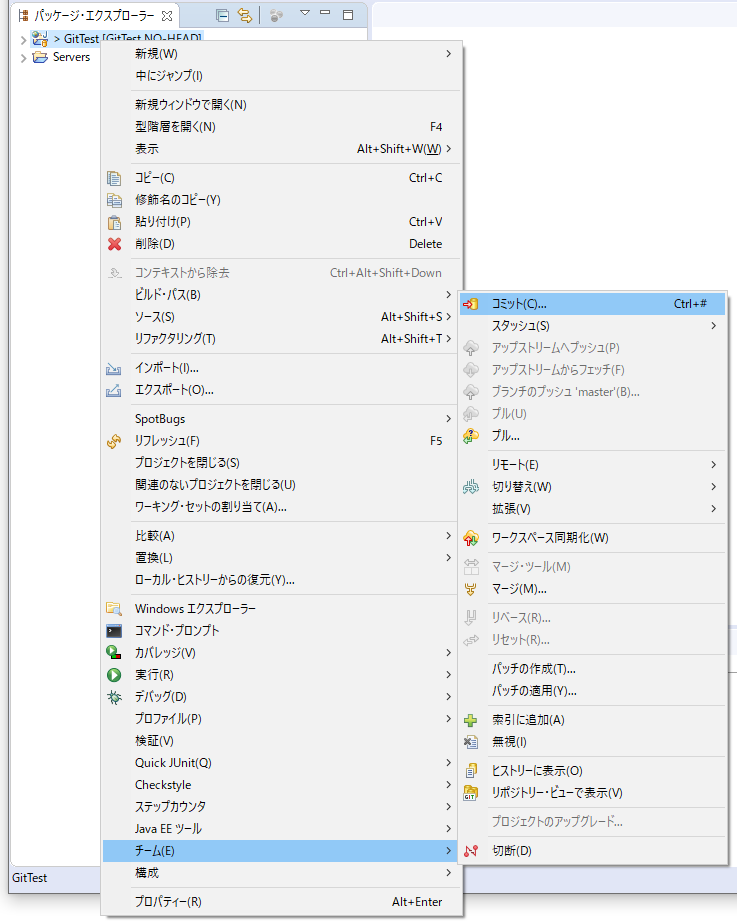
- Cliquez sur la marque verte ++
- Entrez "1" dans le message de validation (tout va bien)
- Cliquez sur Valider et pousser
- Entrez l'URL de clonage que vous avez copiée dans l'URI (Voir le bonus pour cet article)
- Entrez votre ID utilisateur et votre mot de passe github
- Cliquez sur Suivant
- Cliquez sur Suivant
- Assurez-vous que le résultat du push attendu est rejeté
- Cliquez sur Terminer
- Confirmez que le résultat du push est rejeté
- Cliquez sur Fermer
Débarrassons-nous de la raison d'être rejeté
Le push a été rejeté, donc quand j'ai vérifié le référentiel github, les données n'ont pas été téléchargées.
Même si j'enquête, il y a de nombreux cas où il n'y a pas de description sur la façon de percer ici, donc je vais continuer à décrire comment le faire.
- Faites un clic droit sur "Git Test"
- Cliquez sur Team → Pull
- Cliquez sur Fermer
- Faites un clic droit sur "Git Test"
- Cliquez sur Team → Push Branch
- Cliquez sur Aperçu
- Assurez-vous que le résultat de la poussée attendu n'est pas un rejet
- Cliquez sur push
- Assurez-vous que le résultat du push n'est pas rejeté
- Cliquez sur Fermer
- Connectez-vous à github et assurez-vous que le téléchargement a réussi
- ** Si confirmé, le partage sur github est terminé **
Qu'est-ce que commit, push and pull?
--Commit signifie enregistrer des données dans un référentiel sur votre PC local. Fonction de sauvegarde sur l'unité principale du jeu
--Push consiste à télécharger le référentiel de votre PC local sur github sur Internet. Envoi de sauvegardes cloud dans le jeu
--Pull signifie télécharger un référentiel enregistré sur github sur Internet. Recevoir des sauvegardes cloud dans le jeu
Pourquoi la première poussée a-t-elle été rejetée?
** En termes simples, pour garantir l'intégrité des données **
Au stade du premier push, l'état du référentiel vide de github n'a pas été reçu, et si vous le poussez tel quel, il peut écraser toutes les données, donc il a été rejeté
En extrayant et en recevant le statut du référentiel sur github, le référentiel et les données que j'ai créées sont devenus cohérents et le téléchargement était possible.
Voie originale
Si vous ne créez pas de nouveau fichier lors de la création d'un référentiel vide et effectuez cette procédure au fur et à mesure de sa création, le premier push ne sera pas rejeté (si vous ne créez pas de nouveau fichier, il n'y a aucune preuve que vous avez exploité le référentiel, donc enregistrez-le en écrasant Aucun problème)
Cependant, je suis venu pour écrire cet article car il y avait un débutant qui était bloqué pendant environ 3 jours en raison du partage sur le deuxième PC et les suivants et de la création ou de la confusion accidentelle de fichiers.